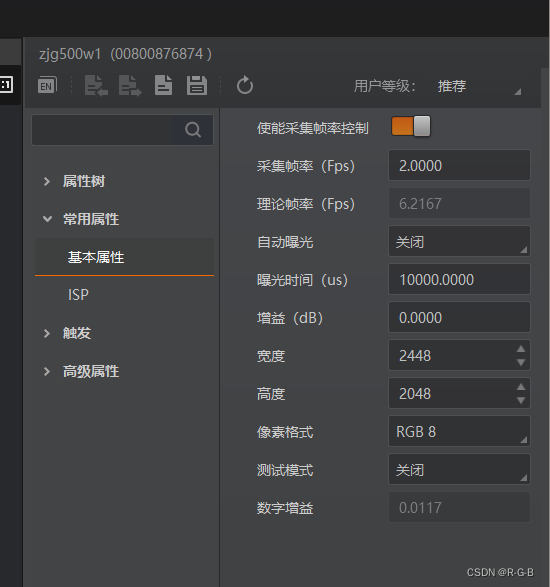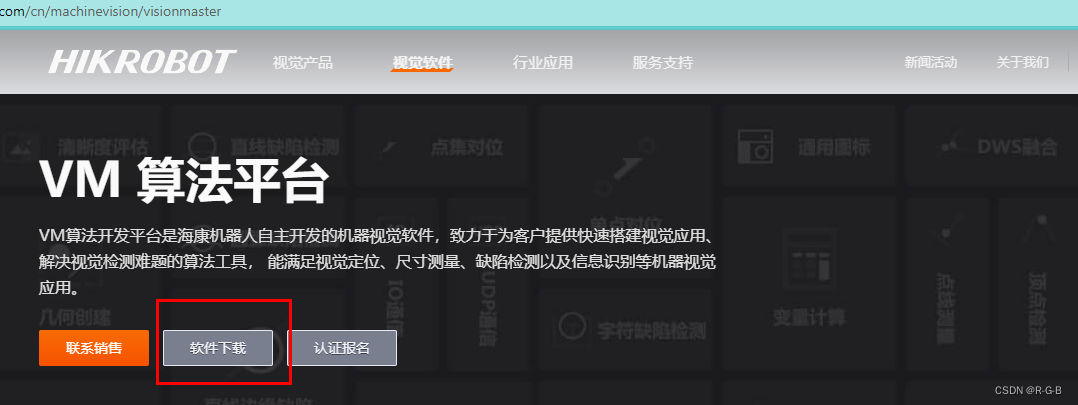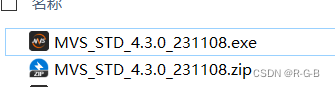03海康MVS-V4.3.0-安装教程查看示例库头文件开发指南

目录
【03】海康MVS V4.3.0 ——安装教程、查看示例、库、头文件、开发指南
 海康MVS V4.3.0安装与使用教程
海康MVS V4.3.0安装与使用教程
1 安装包下载
- 进入
- 选择
机器视觉»视觉软件»算法平台
本教程以 MVS V4.3.0版本安装为例,可根据需要自行选择版本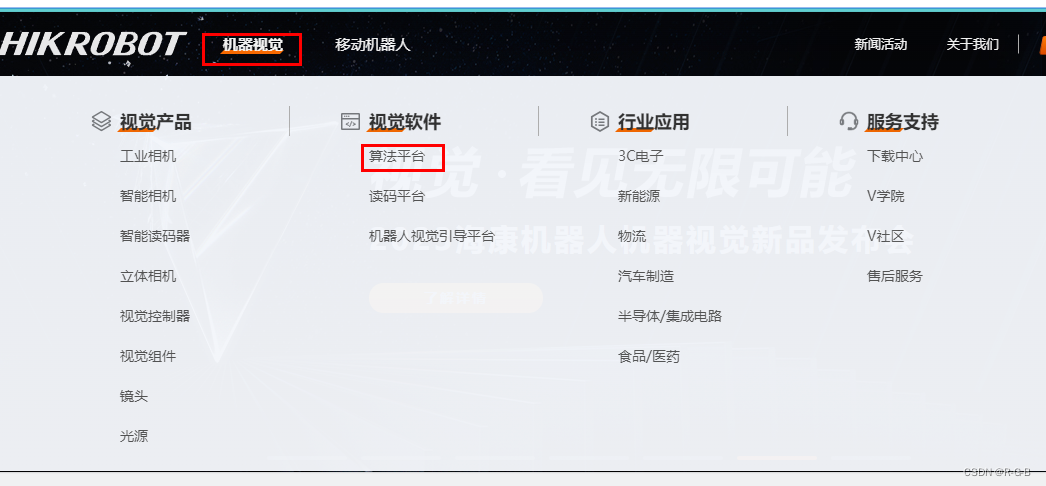
- 点击
软件下载按钮,进入下载页面
- 下载安装包
机器视觉工业相机客户端MVS 4.3.0
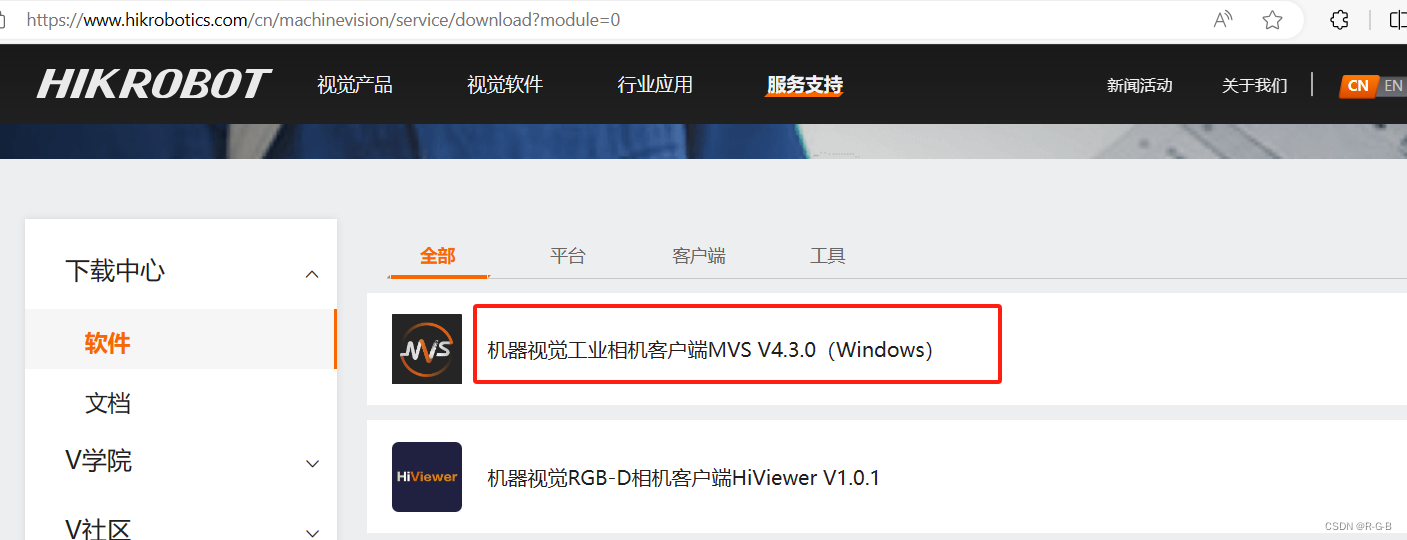
- 下载,解压后的文件如下所示

双击 MVS_STD_4.3.0_231108.exe
所有选项都默认选择,傻瓜式下一步安装即可
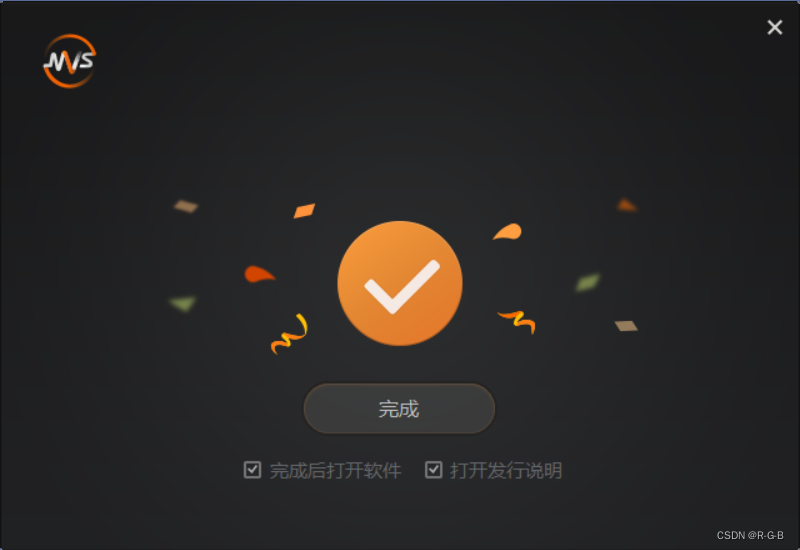
2 查看示例、库、头文件、开发指南
打开软件,帮助->Development,即可自动打开示例路径C:\Program Files (x86)\MVS\Development
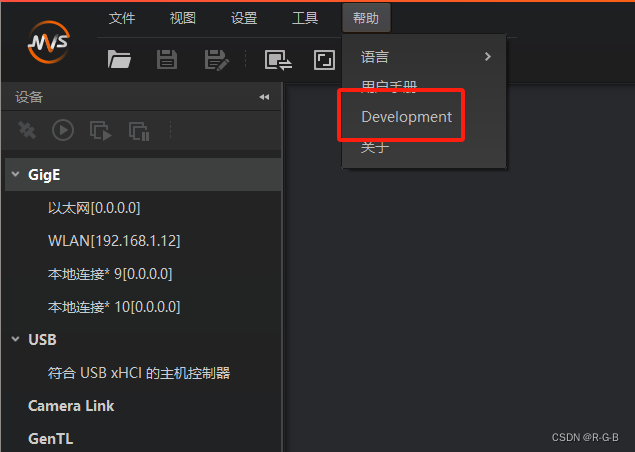
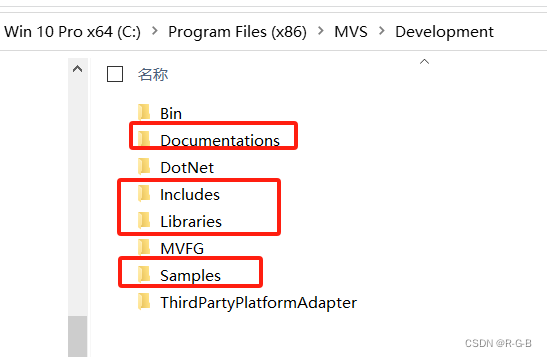
2.1 开发指南
开发指南C:\Program Files (x86)\MVS\Development\Documentations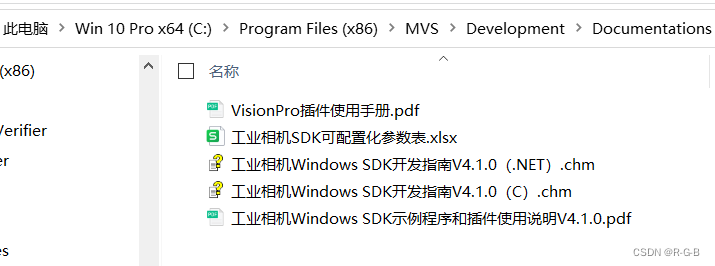
2.2 头文件
头文件 C:\Program Files (x86)\MVS\Development\Includes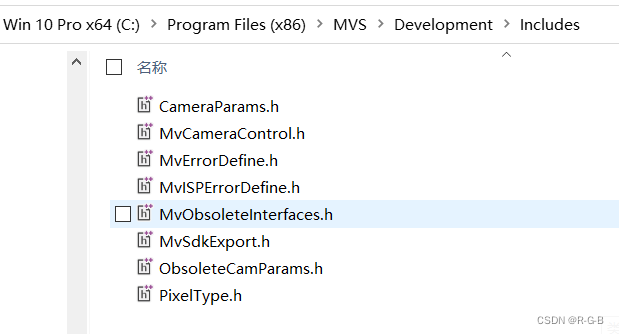
2.3 多语言开发 示例
示例C:\Program Files (x86)\MVS\Development\Samples可以看到,示例支持多种语言版本
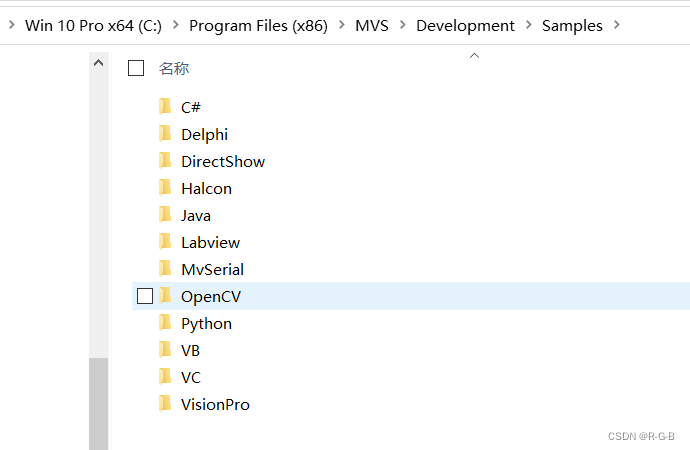
打开C#示例,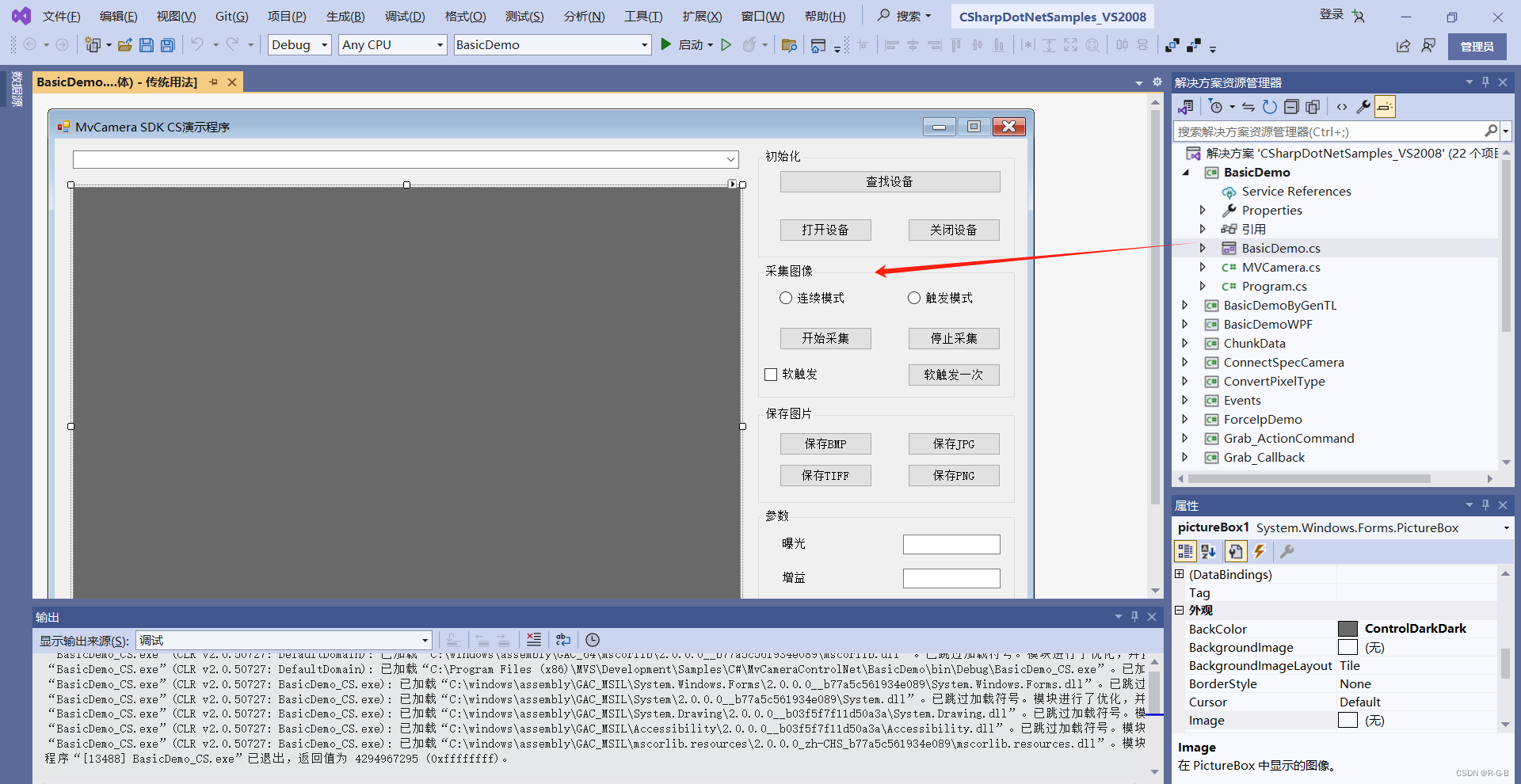
在设计器窗口界面,右键,查看代码,是可以进入代码页面的
或者在 界面上双击控件也可以进入对应控件的的函数
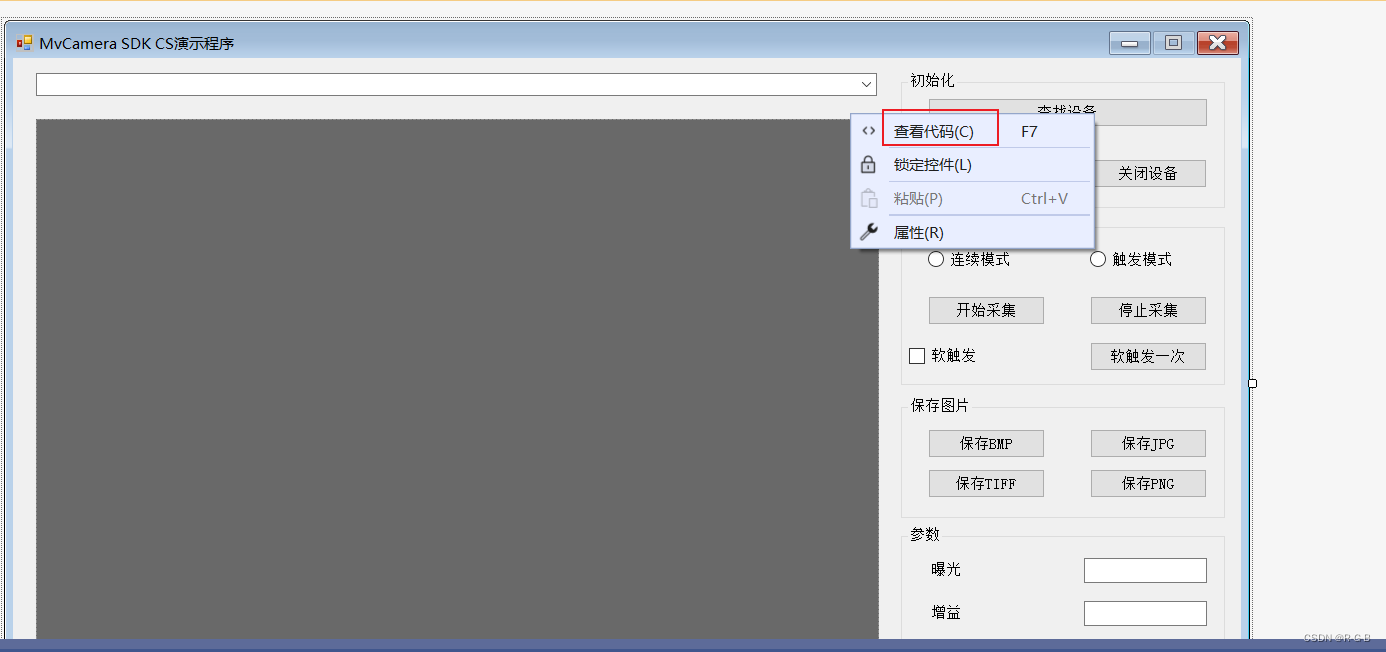
也可直接 双加其他.cs文件查看代码
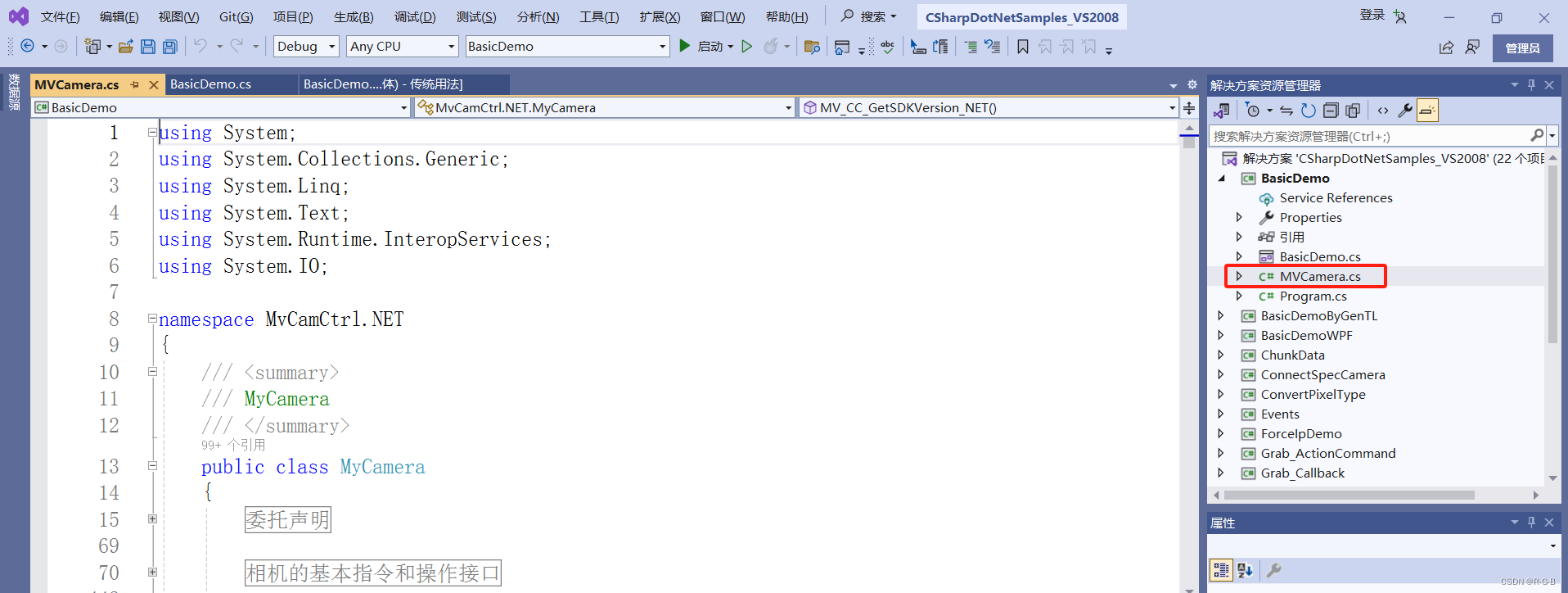
直接 运行查看效果,是可以运行的
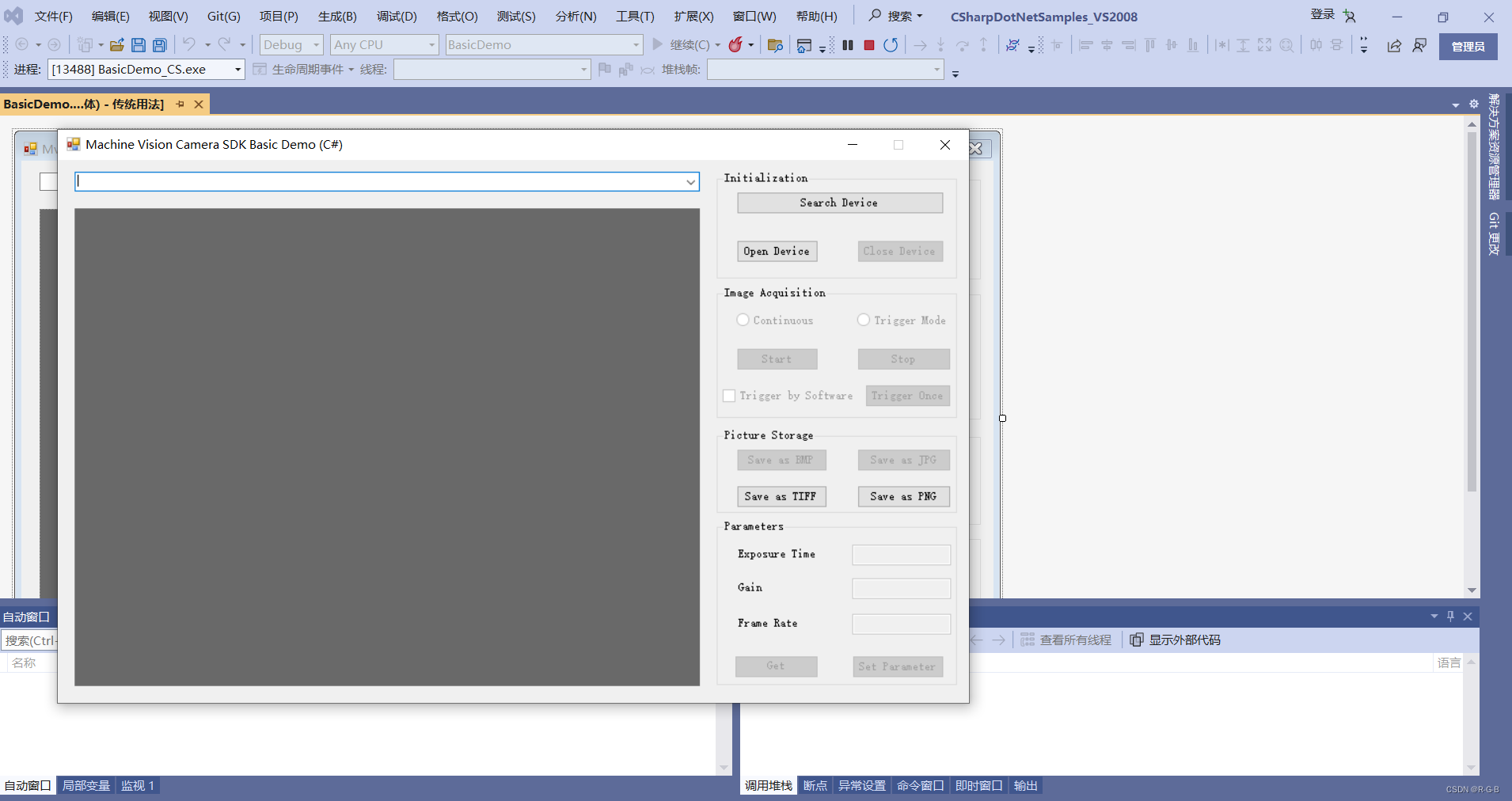
3 虚拟相机与MVS客户端的基本使用
打开MVS如果连接了相机,这里就会自动显示。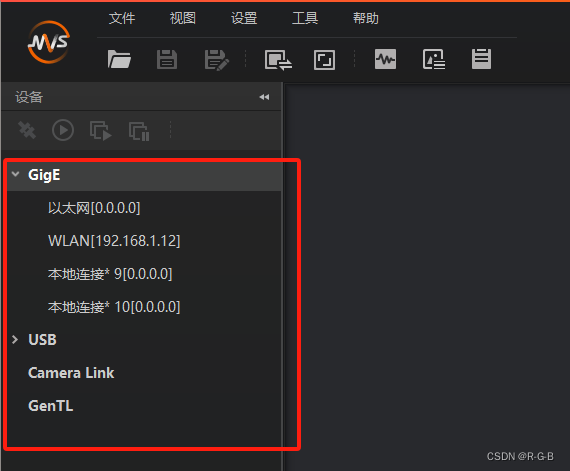
没有相机的话,打开MVS虚拟相机测试
工具->虚拟相机->,选择相机型号,添加虚拟相机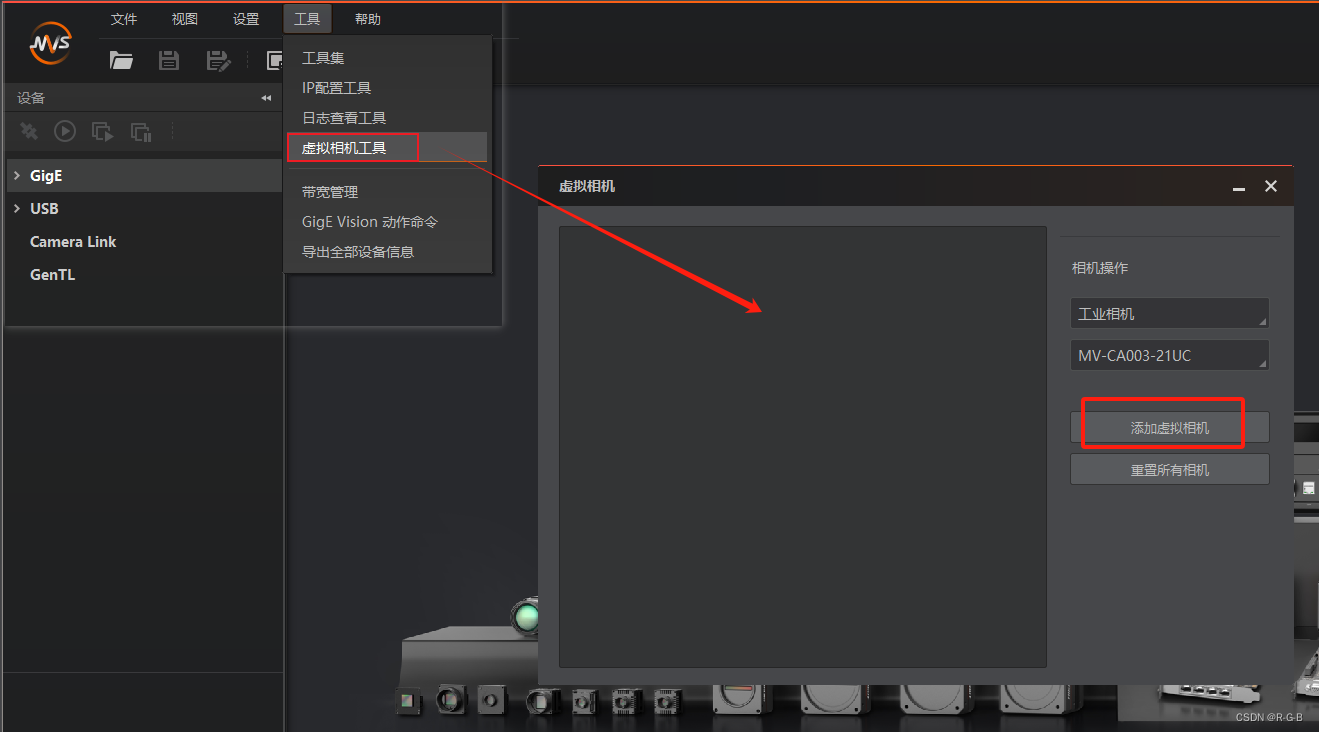
这里选择 MV-CA050-10GC 彩色相机,添加虚拟相机之后可以看到,左侧多了一个虚拟设备
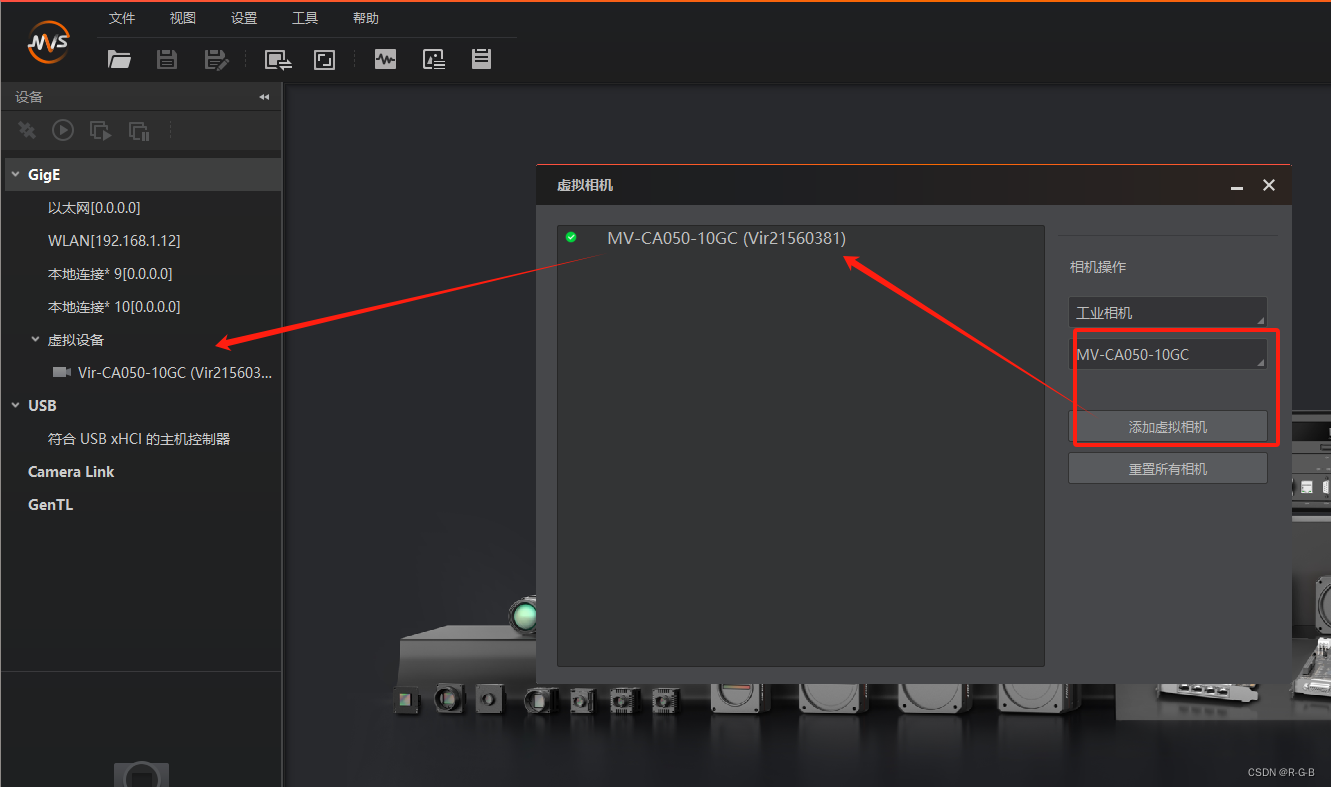
关掉,添加虚拟相机的窗口;
双击左侧添加上的虚拟相机,进行连接,连上后 会有绿色标记;
右侧会显示相机参数,默认是英文,可以点击“中/英”切换标记,切换为中文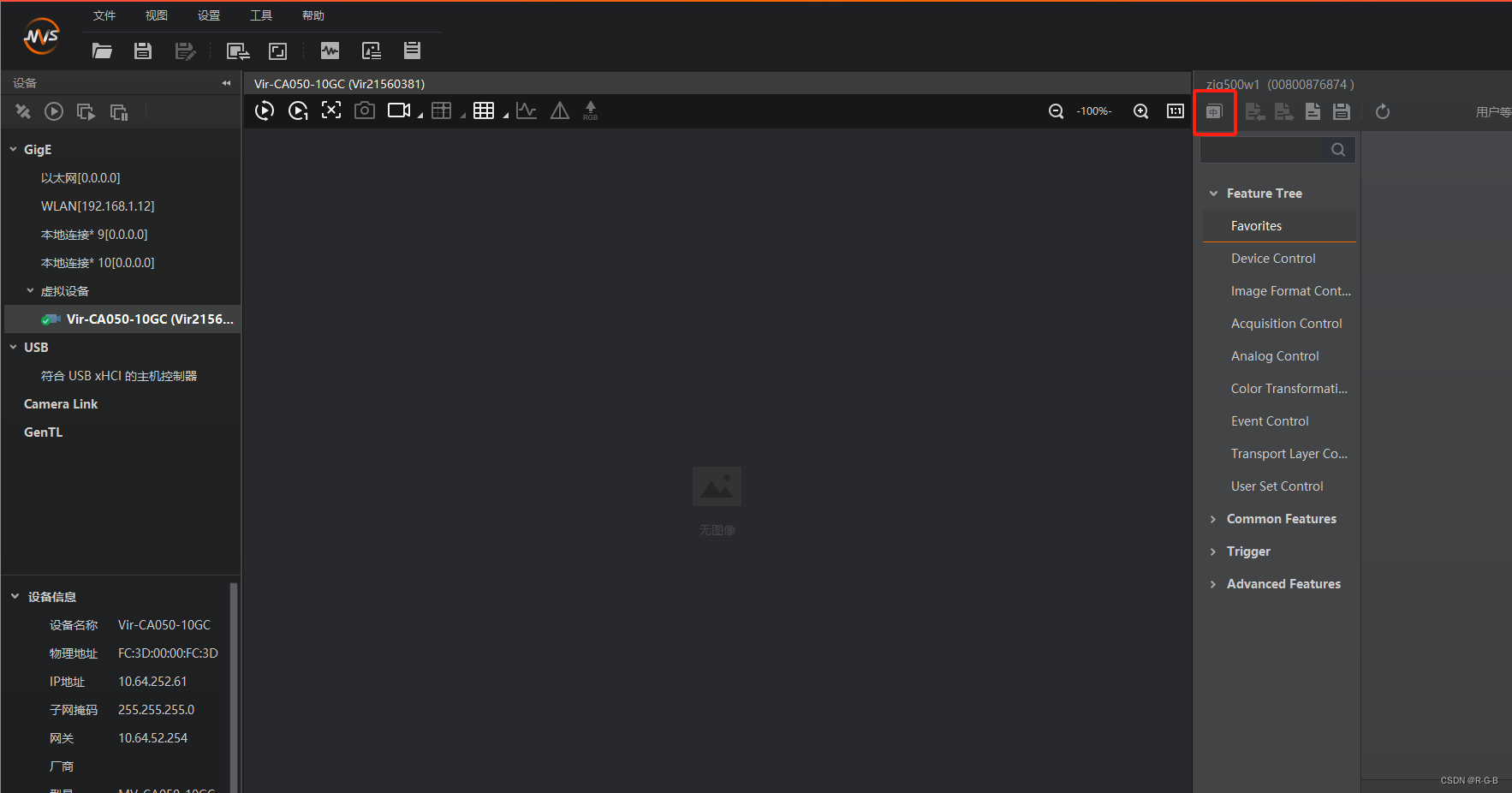
图像区域上方,有图像采集、存图等工具;
由于是虚拟相机,所以只能显示系统设定的图片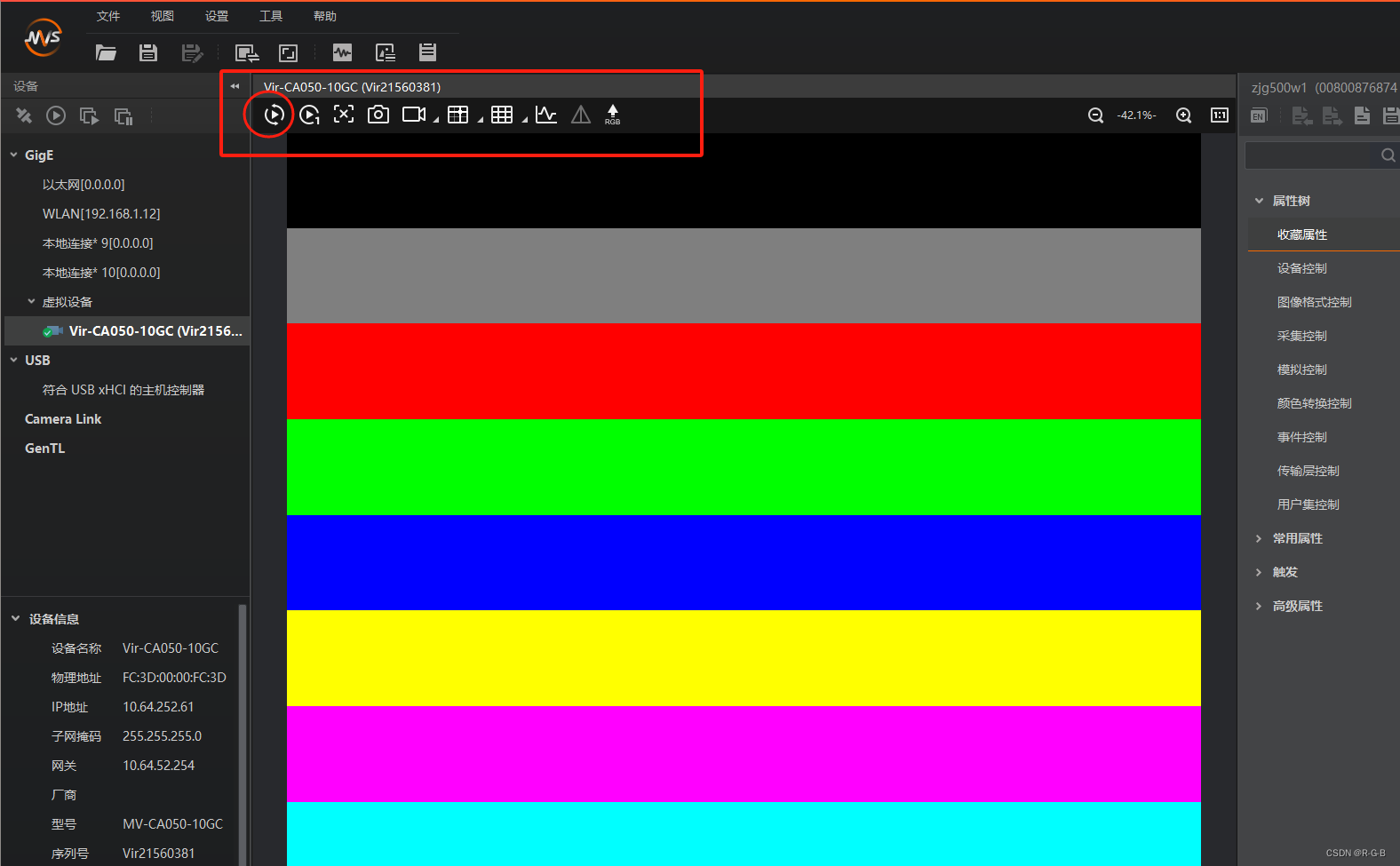
曝光时间和增益增大都可以增加图像的亮度,
如果测量高精度器件的haul,建议把曝光调大,增益竟可能的小(较少噪声干扰),更精准;